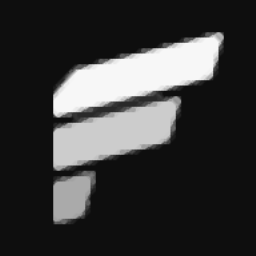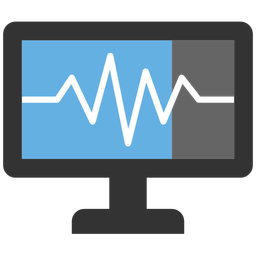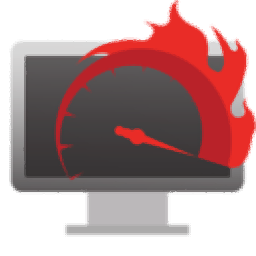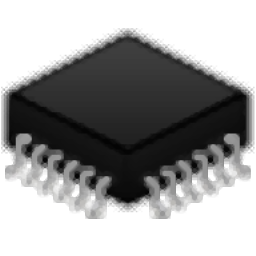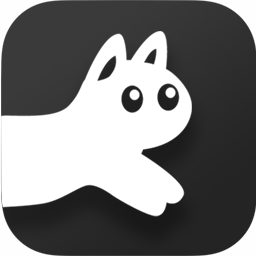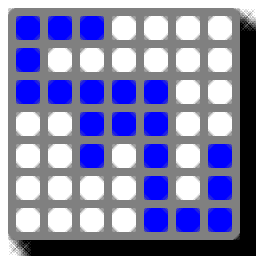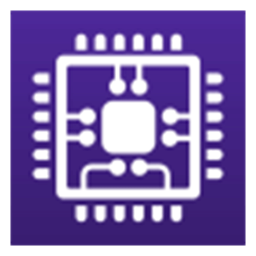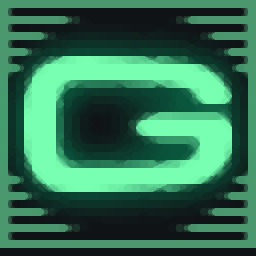SysGauge(CPU系统性能监控)
v8.7.14 免费版大小:5.41 MB更新:2022/10/27
类别:CPU相关系统:WinAll
分类分类

大小:5.41 MB更新:2022/10/27
类别:CPU相关系统:WinAll
SysGauge提供电脑性能监控功能,可以在软件上查看CPU、内存、网络活动、磁盘活动等相关的信息,让用户知道当前硬件设备运行的状态,如果你的测试软件的时候需要实时查看CPU数据和内存数据就可以启动这款软件执行监控,软件可以自动读取设备信息,可以直接显示当前CPU使用率和内存使用率,也可以在软件监控网络数据传输的状态,查看数据包发送的时间,传输的速度,数据传输失败的信息,传输速率等信息,提供的显示内容还是比较多的,如果你需要这款软件就下载吧!
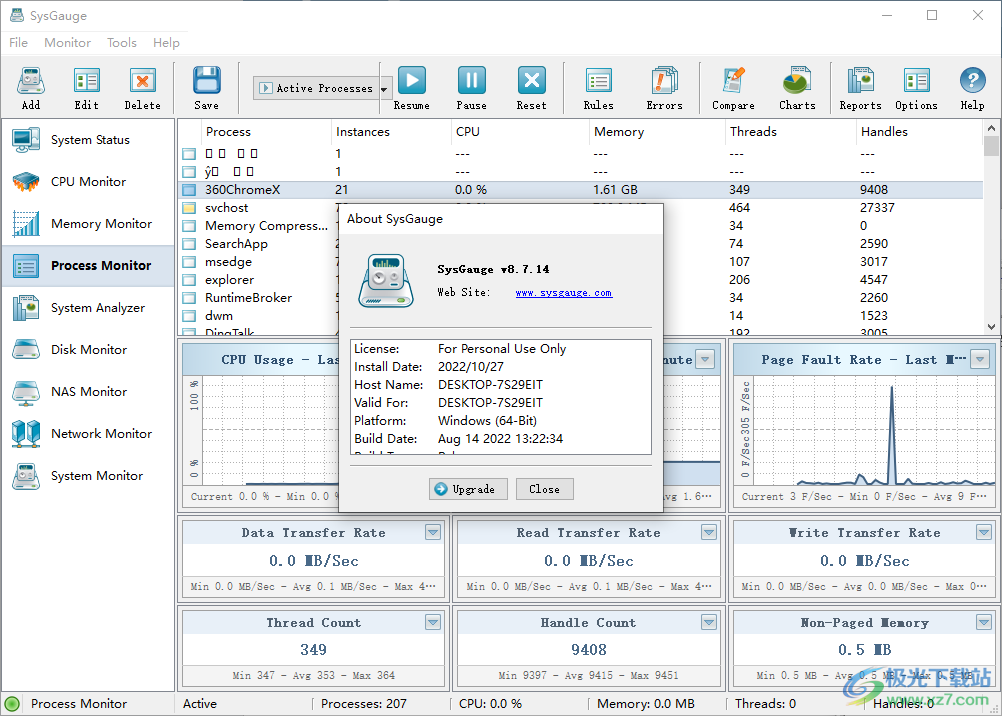
SysGauge是一种系统和性能监控实用程序,允许监控 CPU 使用情况、内存使用情况、网络传输速率、操作系统性能、正在运行的进程的状态和资源使用情况、文件系统性能、USB 性能、磁盘空间使用情况、磁盘读取活动、磁盘写入活动、磁盘读取传输率、磁盘写入传输率、磁盘读取 IOPS 和磁盘写入 IOPS,用于安装在计算机中的单个逻辑磁盘或所有物理磁盘。
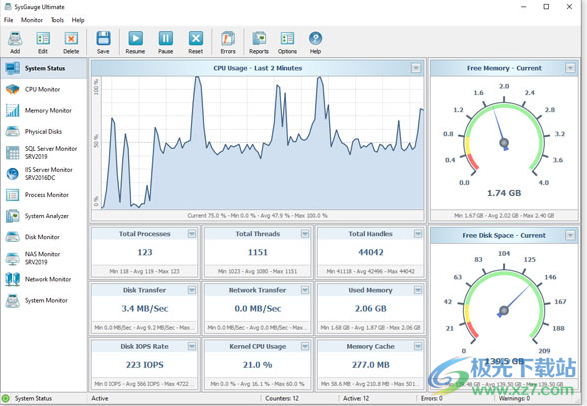
SysGauge GUI 应用程序提供了一个单一的、可定制的 GUI 模块和许多专用的 GUI 模块,专门为每个特定的监控任务设计,例如系统状态监控、CPU 监控、内存监控、进程监控、系统状态分析、磁盘监控、NAS 服务器监控和网络监控。监视器选择器位于 SysGauge GUI 应用程序的左侧,允许添加、编辑和删除特定的监视 GUI 模块。
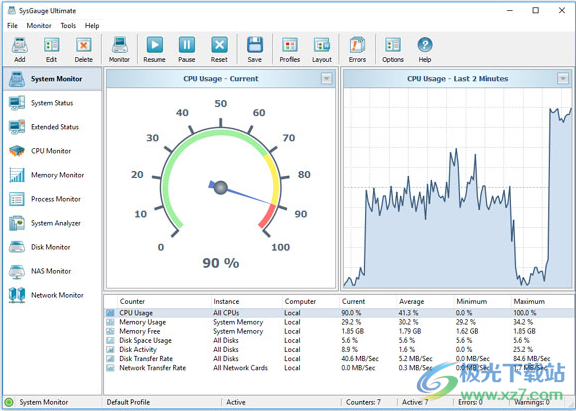
SysGauge 系统监控实用程序提供了大量不同类型的性能监控、系统资源监控和操作系统状态监控计数器,并允许用户选择监控哪些计数器。此外,用户还可以指定如何显示性能监控结果以及保留结果历史记录的时间。
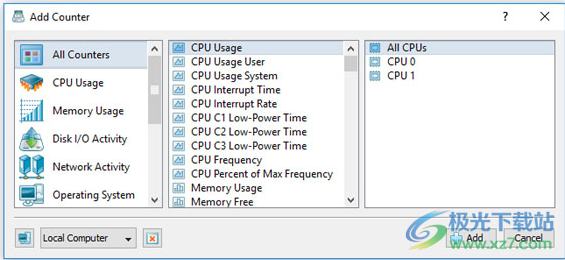
除了监控本地计算机的能力外,SysGauge 还允许连接到远程计算机并通过网络监控 CPU 使用情况、内存使用情况、网络传输率、磁盘空间使用情况和磁盘活动。用户可以指定要连接的远程计算机的名称或 IP 地址,选择要监视的系统计数器类型,以及指定如何显示系统监视结果。
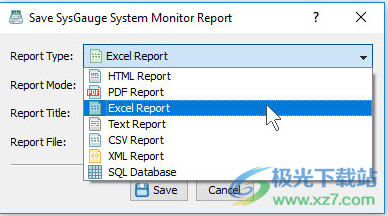
SysGauge 性能监控实用程序最有用的功能之一是将性能监控报告保存为多种标准格式,包括 HTML、PDF、excel、文本、CSV 和 XML。要保存性能监控报告,请按主工具栏上的“保存”按钮,选择适当的报告格式,输入报告文件名并按“保存”按钮。
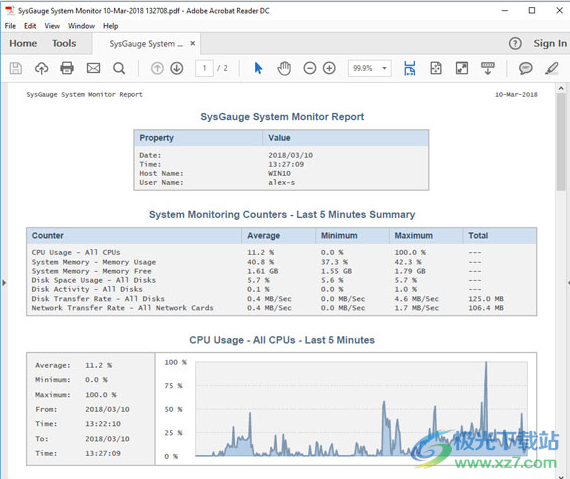
例如,SysGauge PDF 性能监控报告以汇总表开头,显示报告日期和时间、被监控计算机的名称和保存性能监控报告的用户名称。汇总表后面是性能计数器列表,显示所有性能监视计数器的平均值、最小值和最大值。计数器列表后面是显示所有计数器的性能监控数据的折线图列表。最后,折线图列表后面是一个表格列表,显示所有计数器的监控结果的完整历史记录。
1、SysGauge是一款功能丰富的系统性能监控软件,打开软件自动显示健康数据
2、可以在界面上查看图形统计内容,可以查看数值内容
3、功能分类在左侧界面显示,鼠标点击新的功能就可以在右侧显示监控数据
4、显示详细的硬件信息,CPU的使用率,核心数、频率等信息都可以在软件界面显示
5、内存的相关信息也可以在软件界面查看,显示内存大小,当前占用内存
6、可以显示数据传输信息,上传下载的速度都可以在软件界面显示
7、可以查看数据发送的速率,可以查看数据传输错误的记录
8、支持查看报告内容,选择一种监控数据就可以在软件生成报告文件
9、支持图表功能,可以按照分类将监控的数据显示在统计图,方便查看可视化数据
1、打开软件就可以显示功能界面,支持System Status、CPU Monitor、Memory Monitor
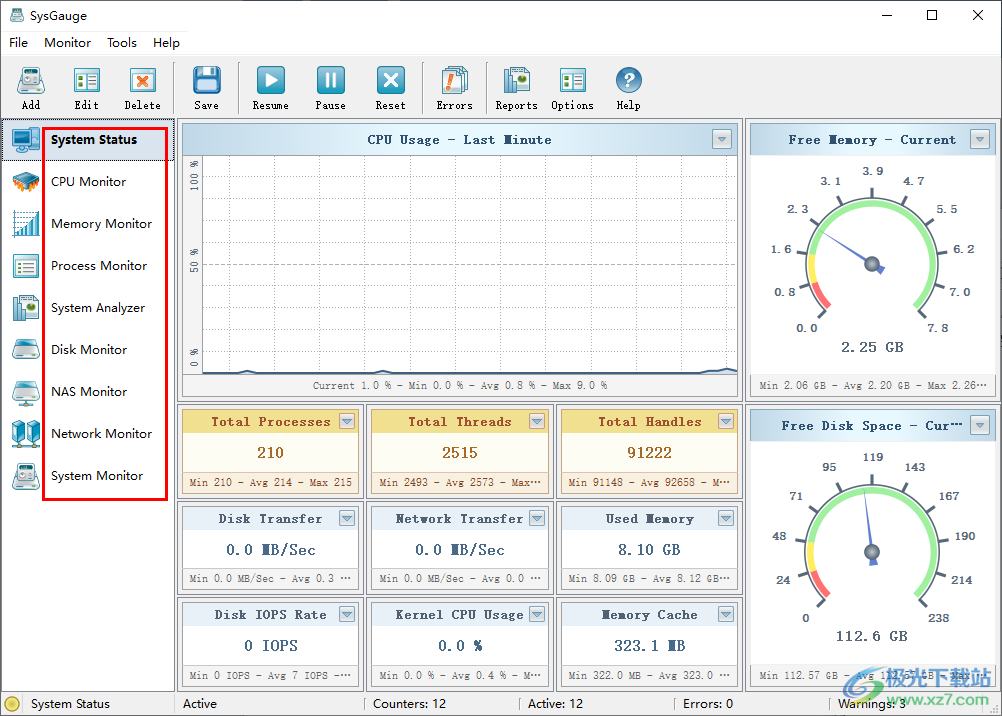
2、点击CPU Monitor就可以在软件界面显示当前的CPU基本信息,如果你会英文就可以看懂这些数据
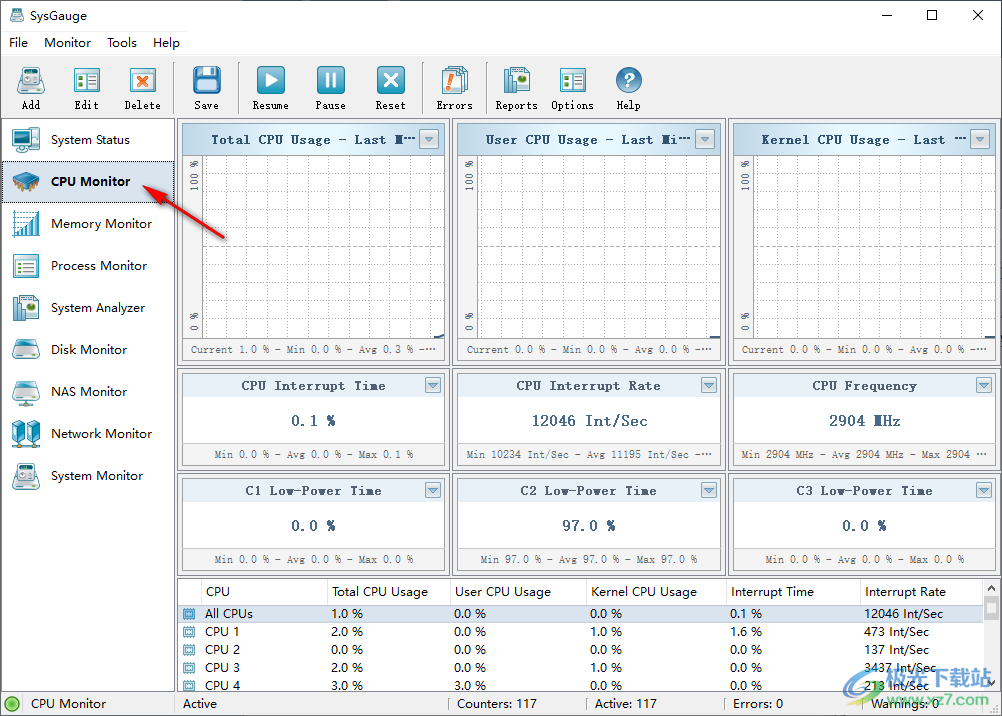
3、点击Memory Monitor就进入内存查看界面,当前内存使用率直接在界面显示
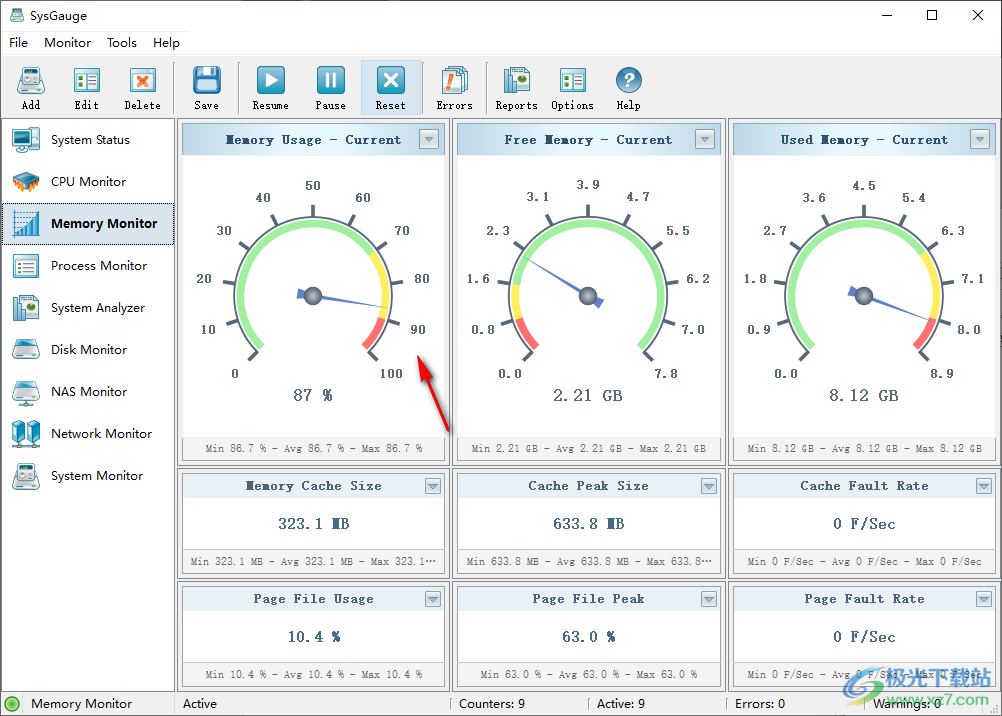
4、报告内容,可以在软件界面选择查看全部报告内容,鼠标点击一条数据就可以导出报告
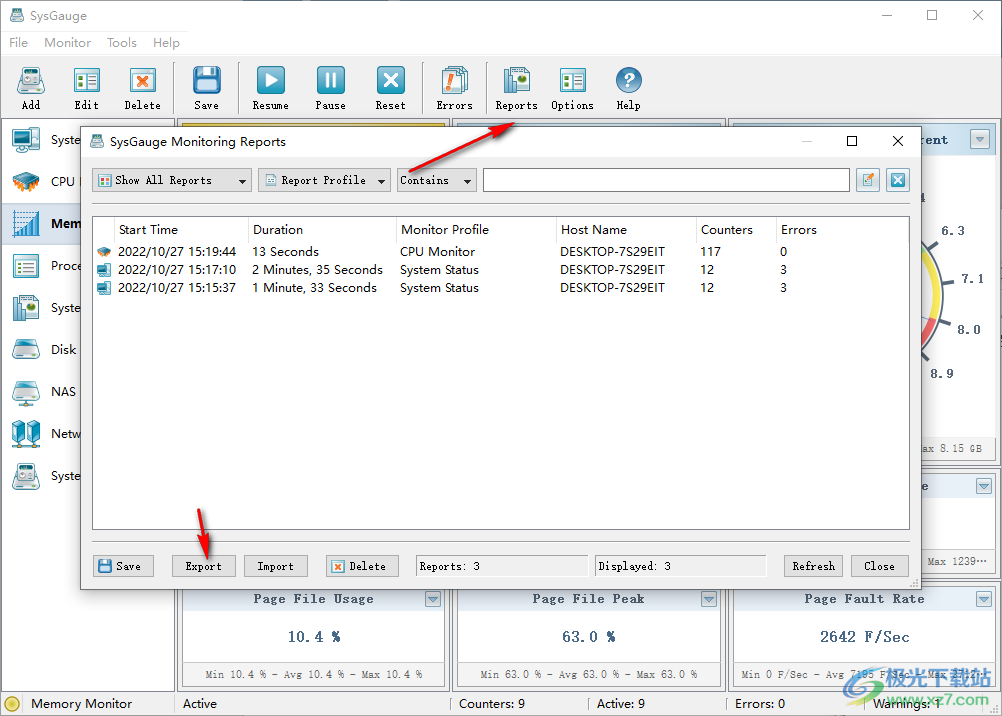
5、可以查看图表内容,可以查看错误内容,点击对应的功能就可以进入操作界面,也可以编辑监控规则
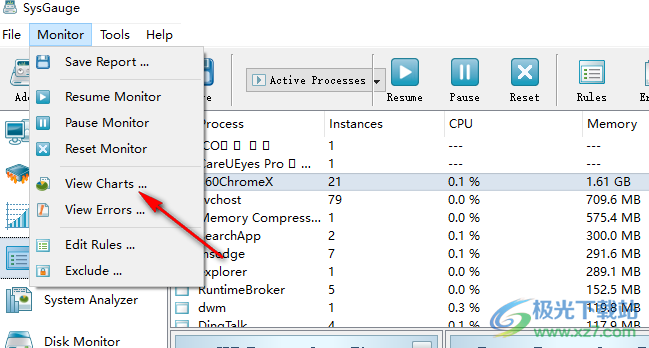
6、内存使用率的报告界面,显示对应软件的占用内存比例,可以根据数据选择优化应用程序,降低软件占用内存比例
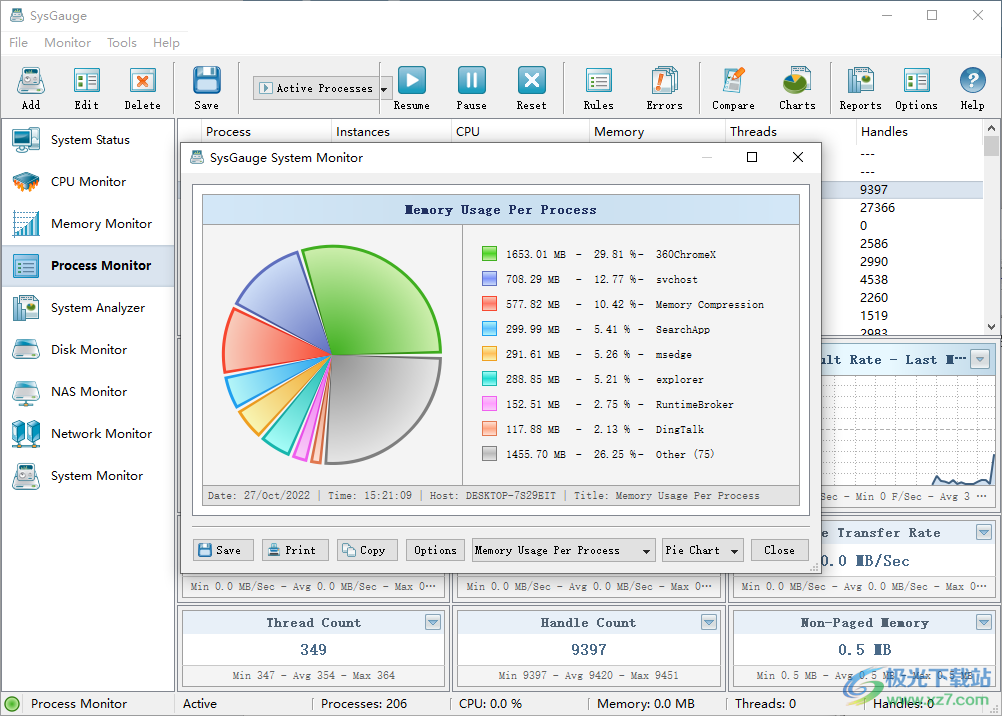
7、一般设置界面
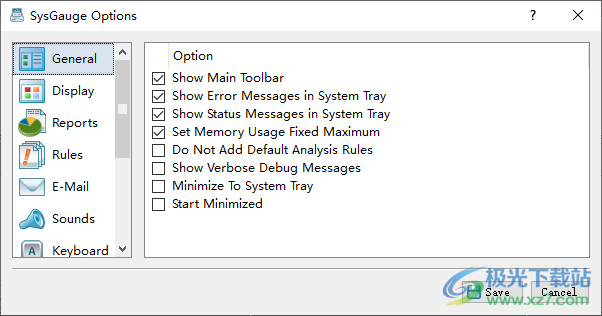
显示主工具栏
在系统托盘中显示错误消息
在系统托盘中显示状态消息
设置内存使用固定最大值
不添加默认分析规则
显示详细调试消息
最小化到系统托盘
最小化启动
8、颜色设置界面
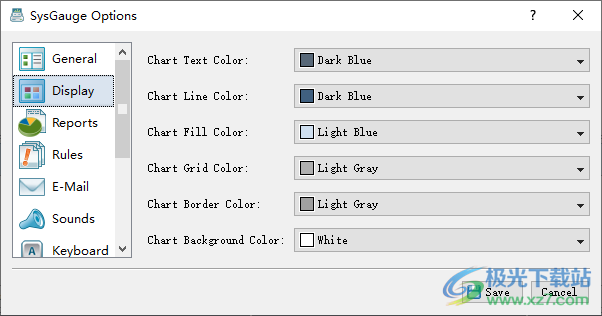
图表文本颜色:
图表线条颜色:
图表填充颜色:
图表网格颜色:
图表边框颜色:
图表背景颜色
9、报告设置
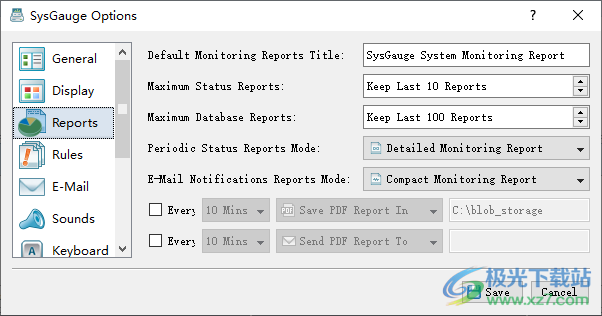
默认监控报告标题:SysGauge系统监控报告
最大状态报告:保留最后10个报告
最大数据库报告数:保留最后100个报告
定期状态报告模式:详细监控报告
电子邮件通知报告模式:紧凑型监视报告
10、如果需要查看更多的软件介绍内容就点击View Online Help打开官方教程页面
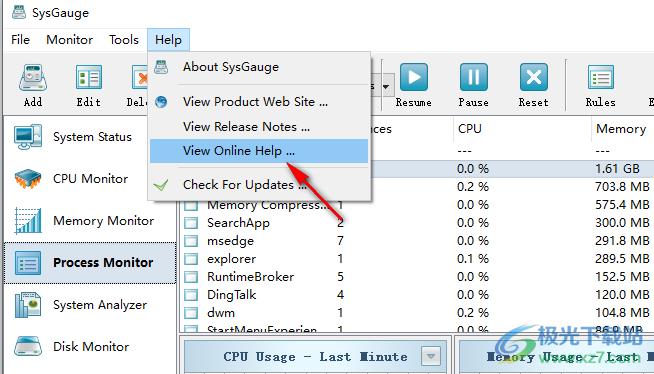
2022 年 8 月 14 日- SysGauge v8.7
添加显示每个进程的内核 CPU 使用率的功能
添加了显示每个进程的磁盘传输率的功能
添加显示每个进程的磁盘写入速率的功能
添加显示每个进程的磁盘读取率的功能
添加显示每个进程的磁盘 IOPS 的功能
改进了 SysGauge 命令行实用程序
修复了一些错误
cinebench r23软件下载(CPU性能测试软件)CPU相关237 MBr23
详情FrameView(英伟达显卡测试软件)CPU相关29.3 MBv1.4 官方版
详情2020最新CPU天梯图CPU相关1.41 MB桌面级
详情throttlestop6.0汉化版CPU相关191.00 KBv6.0 中文版
详情cinebench r15中文版CPU相关85.72 MBv15.0.3.7 绿色版
详情easytune6软件(技嘉cpu超频工具)CPU相关52.20 MBv13.1611 免费版
详情电脑仪表助手CPU相关12.2 MBv11.0 官方版
详情Sidebar Diagnostics(硬件监控软件)CPU相关3.20 MBv3.6.0 官方版
详情魔盘XtremeTuner(影驰显卡超频软件)CPU相关121 MBv1.0.5.7 官方汉化版
详情英特尔处理器标识实用程序CPU相关5.43 MBv6.9.27.1026 官方最新版
详情CPU Speed Professional(CPU测试软件)CPU相关1.63 MBv3.0.4.5 绿色版
详情HOF AI(影驰显卡超频软件)CPU相关30.4 MBv1.0.3.0 官方版
详情DetectCPU(CPU信息查看软件)CPU相关426 KBv2.0 绿色版
详情Geeks3D GpuTest GUI(GPU压力测试)CPU相关1.98 MBv0.7.0 汉化绿色版
详情cpu-z汉化版(cpu性能测试软件)CPU相关3.20 MBv1.97.0 32/64位 官方最新版
详情mitec infobar(cpu内存监控使用率)CPU相关1.90 MBv3.6.2.0 最新版
详情cpu balance正版CPU相关1.12 MBv1.0.0.14 免费版
详情quick cpu(CPU性能监控软件)CPU相关32.1 MBv4.4.2.0 官方版
详情SysGauge(CPU系统性能监控)CPU相关5.41 MBv8.7.14 免费版
详情CrystalCPUID中文版(CPU检测工具)CPU相关537 KBv4.15.3.452 官方版
详情cpucool中文版(cpu降温软件)CPU相关1.40 MBv8.1 官方版
详情cpu天梯图2019版本CPU相关2.60 MBpc版
详情cpu监控软件(topshow)CPU相关86.00 KBv1.01 绿色版
详情笔记本cpu天梯图2020年最新版CPU相关355.00 KB高清版
详情amd ryzen master中文版CPU相关33.92 MBv1.0.0.0219 官方版
详情notcpucores pc版CPU相关618.00 KBv1.3.0.0 免费版
详情手机cpu天梯图2020最新版CPU相关11.00 KB完整版(截止9月份)
详情yourkit profiler电脑版CPU相关47.86 MBv3.02.1 官方版
详情inter英特尔至尊调优实用程序CPU相关29.10 MBv6.4.1.23 官方版
详情RunCat(奔跑的猫CPU使用率检测)CPU相关116 MBv2.0 官方版
详情cpu运行频率检测工具(CpuFrequenz)CPU相关233 KBv4.11 免费版
详情Perfmonitor2(处理器性能和监控工具)CPU相关461 KBv2.04 汉化版
详情Remote Panel(CPU温度监控)CPU相关1.60 MBv1.16a 官方版
详情Geeks3D GPU Shark(GPU监视工具)CPU相关579 KBv0.29.4 免费版
详情hwmonitor pro中文版CPU相关1.63 MBv1.4.1.0 官方版
详情dxva checker中文版(显卡硬件加速检测工具)CPU相关1.06 MBv4.2.1 绿色版
详情vcool cpu降温最新版CPU相关30.00 KBv2.0 pc版
详情awlsim plc(cpu容量测试软件)CPU相关60.50 MBv0.63 官方版
详情softfsb charles中文版(cpu超频软件)CPU相关141.00 KBv1.7 官方版
详情cpuz 64位CPU相关3.00 MBv1.95.0 电脑版
详情点击查看更多
cpu-z汉化版(cpu性能测试软件)CPU相关3.20 MBv1.97.0 32/64位 官方最新版
详情cinebench r23软件下载(CPU性能测试软件)CPU相关237 MBr23
详情hwmonitor pro中文版CPU相关1.63 MBv1.4.1.0 官方版
详情cinebench r15中文版CPU相关85.72 MBv15.0.3.7 绿色版
详情cpucool中文版(cpu降温软件)CPU相关1.40 MBv8.1 官方版
详情dxva checker中文版(显卡硬件加速检测工具)CPU相关1.06 MBv4.2.1 绿色版
详情throttlestop6.0汉化版CPU相关191.00 KBv6.0 中文版
详情inter英特尔至尊调优实用程序CPU相关29.10 MBv6.4.1.23 官方版
详情2020最新CPU天梯图CPU相关1.41 MB桌面级
详情cpu天梯图2019版本CPU相关2.60 MBpc版
详情点击查看更多
hwmonitor pro中文版CPU相关1.63 MBv1.4.1.0 官方版
详情mitec infobar(cpu内存监控使用率)CPU相关1.90 MBv3.6.2.0 最新版
详情cpu监控软件(topshow)CPU相关86.00 KBv1.01 绿色版
详情cpu-z汉化版(cpu性能测试软件)CPU相关3.20 MBv1.97.0 32/64位 官方最新版
详情cpucool中文版(cpu降温软件)CPU相关1.40 MBv8.1 官方版
详情cpu天梯图2019版本CPU相关2.60 MBpc版
详情2020最新CPU天梯图CPU相关1.41 MB桌面级
详情笔记本cpu天梯图2020年最新版CPU相关355.00 KB高清版
详情cinebench r15中文版CPU相关85.72 MBv15.0.3.7 绿色版
详情dxva checker中文版(显卡硬件加速检测工具)CPU相关1.06 MBv4.2.1 绿色版
详情amd ryzen master中文版CPU相关33.92 MBv1.0.0.0219 官方版
详情easytune6软件(技嘉cpu超频工具)CPU相关52.20 MBv13.1611 免费版
详情throttlestop6.0汉化版CPU相关191.00 KBv6.0 中文版
详情notcpucores pc版CPU相关618.00 KBv1.3.0.0 免费版
详情手机cpu天梯图2020最新版CPU相关11.00 KB完整版(截止9月份)
详情vcool cpu降温最新版CPU相关30.00 KBv2.0 pc版
详情cpu balance正版CPU相关1.12 MBv1.0.0.14 免费版
详情yourkit profiler电脑版CPU相关47.86 MBv3.02.1 官方版
详情awlsim plc(cpu容量测试软件)CPU相关60.50 MBv0.63 官方版
详情inter英特尔至尊调优实用程序CPU相关29.10 MBv6.4.1.23 官方版
详情softfsb charles中文版(cpu超频软件)CPU相关141.00 KBv1.7 官方版
详情cpuz 64位CPU相关3.00 MBv1.95.0 电脑版
详情quick cpu(CPU性能监控软件)CPU相关32.1 MBv4.4.2.0 官方版
详情电脑仪表助手CPU相关12.2 MBv11.0 官方版
详情RunCat(奔跑的猫CPU使用率检测)CPU相关116 MBv2.0 官方版
详情SysGauge(CPU系统性能监控)CPU相关5.41 MBv8.7.14 免费版
详情cpu运行频率检测工具(CpuFrequenz)CPU相关233 KBv4.11 免费版
详情Sidebar Diagnostics(硬件监控软件)CPU相关3.20 MBv3.6.0 官方版
详情FanCtrl(电脑风扇调节)CPU相关13.3 MBv1.5.5 官方版
详情HOF AI(影驰显卡超频软件)CPU相关30.4 MBv1.0.3.0 官方版
详情魔盘XtremeTuner(影驰显卡超频软件)CPU相关121 MBv1.0.5.7 官方汉化版
详情耕升expertool iii(耕升显卡超频软件)CPU相关16.3 MBv3.0.0.4 官方中文版
详情cinebench r23软件下载(CPU性能测试软件)CPU相关237 MBr23
详情GPU Caps Viewer(显卡检测工具)CPU相关9.37 MBv1.34.3.1 汉化版
详情Perfmonitor2(处理器性能和监控工具)CPU相关461 KBv2.04 汉化版
详情英特尔处理器标识实用程序CPU相关5.43 MBv6.9.27.1026 官方最新版
详情FrameView(英伟达显卡测试软件)CPU相关29.3 MBv1.4 官方版
详情Remote Panel(CPU温度监控)CPU相关1.60 MBv1.16a 官方版
详情DetectCPU(CPU信息查看软件)CPU相关426 KBv2.0 绿色版
详情CPU Speed Professional(CPU测试软件)CPU相关1.63 MBv3.0.4.5 绿色版
详情点击查看更多